Aug 14, 2025 • Categoría: Reparación de Video • Soluciones probadas

Además de eso, el video en sus propiedades no muestra la longitud real del video. Este es un video muy importante para mí, me pregunto qué puedo hacer para reproducirlo. ¿Es posible?"
La grabación de videos es un fenómeno común en el mundo tecnológico moderno. La gente graba videos para cubrir eventos como bodas o incluso cuando quieren compartir momentos con la familia y los amigos. En el aprendizaje en línea, se incita a los profesores profesionales a grabar sus clases que comparten virtualmente con estudiantes de todo el mundo. Después de grabar diferentes videos, la gente suele guardarlos en sus cámaras, teléfonos o incluso en sus ordenadores personales. A veces, puede que intentes reproducir el vídeo y acabes obteniendo el error de no poder reproducir los vídeos. ¿Qué es lo que haces?
Tómalo con calma primero. Hay una buena posibilidad de reparar los videos grabados que no se reproducen en ningún reproductor de medios.
Parte 1: Fuentes del error de no poder reproducir el video grabado
Grabamos videos en nuestras vidas por diferentes razones. Si estás en un evento o una boda, tal vez quieras capturar ese momento para enviarlo a tus fans y familia. Para los tutores, es vital grabar videos de sus clases, para que puedan compartirlo con otros estudiantes virtualmente. En algunos otros casos puede ser que tengas un blog o un canal de YouTube en el que te comunicas con la gente y en ocasiones necesitas grabar vídeos para transmitir mensajes a tu público. Como puedes ver, la gente tiene diferentes razones para grabar videos dependiendo de las ocasiones.
Después de grabar vídeos, tienes que almacenarlos probablemente en tu ordenador, en una unidad externa o en tarjetas de memoria. Sin embargo, es posible que se produzcan errores al intentar reproducir los vídeos. Y a veces recibirás mensajes: "No se puede reproducir el vídeo. Lo siento, este video no puede ser reproducido" o "No se puede reproducir el vídeo. El archivo tiene datos incorrectos." Si los hubieras grabado y el proceso no estuviera completo, no se reproducirán. Las razones detrás de esto son porque los videos están corruptos. Entonces, ¿qué lleva a la corrupción de los videos?
- Debe evitarse la grabación de vídeos con poca batería, ya que la cámara o la videocámara se girará durante la grabación y la interrupción durante la misma dañará el vídeo y se negará a reproducirlo en el reproductor multimedia.
- Perderá el acceso a los vídeos grabados en caso de que estén conectados a un sistema que esté gravemente infectado con amenazas externas como spyware, malware, troyanos, etc.
- El video grabado de su cámara o videocámara podría corromperse si retira abruptamente su tarjeta de memoria sin seguir el procedimiento adecuado.
- Apagar el ordenador cuando la cámara está conectada a él podría dañar archivos de vídeo completos que haya grabado desde su cámara.
Parte 2: Tutorial de reparación en video: Cómo reparar un video grabado que no se puede reproducir
Los videos grabados pueden corromperse a pesar de todas las precauciones.Para devolver los vídeos grabados dañados a su estado normal y solucionar el error de no poder reproducir los vídeos grabados, puedes confiar en el software Wondershare Repairit tanto en tu equipo Mac como en el de Windows para eliminar los errores de los archivos de vídeo grabados que estén dañados y no puedan reproducirse normalmente.
Wondershare Repairit - Fix Can't Played Video Recorded

- Repara las corrupciones en el encabezado del video grabado, la sección de sonido o los cuadros.
- Repara los datos corruptos y los errores en el movimiento deslizante del video grabado dañado.
- Fix Can't Played Video Recorded en Windows 10/8.1/8/7/Vista y también en Mac 10.9-10.15.
Ten en cuenta que podemos ayudarte a arreglar los vídeos que no se pueden reproducir en VLC, Windows Media Player o incluso algunos de YouTube. Si necesitas las correcciones específicas para la reparación de vídeos VLC, puedes consultar otra página: Arreglar la reproducción de video entrecortada en VLC.
Agregar video corrupto
Paso 1 Comienza a reparar los archivos de vídeo HD dañados iniciando el software. Haz clic en el botón "Add" para añadir los archivos de vídeo dañados.

Reparar video corrupto
Paso 2 Selecciona los archivos de vídeo dañados de la lista y haz clic en el botón "Reparar" empezando a reparar el archivo de vídeo HD dañado..

Previsualización del vídeo reparado
Paso 3 Una vez finalizado el proceso de reparación, puede obtener una vista previa de los archivos de vídeo reparados y guardarlos en un destino preferido.

Una vez que el proceso de grabación se haya completado, podrás encontrar y ver los vídeos grabados fijos en tu ordenador. Felicitaciones! Ahora sólo tienes que descargar y probar la mejor herramienta de reparación de videos para ayudarte a corregir el error de no poder reproducir los videos grabados.
Parte 3: Métodos gratuitos para arreglar no se puede reproducir el video grabado
La razón principal por la que sus videos grabados se niegan a reproducirse es que han sido corrompidos. La corrupción, a su vez, surge de diferentes causas. Por ejemplo, cuando se graban vídeos con poca batería, es probable que el dispositivo se apague e interfiera en todo el proceso. En otras ocasiones, el archivo de vídeo grabado no estará disponible debido al cambio de nombre del archivo o al traslado a diferentes lugares. Si el vídeo se encuentra en un dispositivo de almacenamiento externo, expulsar el dispositivo sin seguir el procedimiento estándar también podría provocar la corrupción. El archivo de vídeo también puede ser infectado por amenazas externas como el malware. Afortunadamente, aún puedes corregir el vídeo y eliminar el error de no poder reproducir vídeos. Esto se puede hacer a través de lo que a continuación se detalla.
1Primer método: Realizar un reinicio del dispositivo
Esto se considera la solución más simple de sus archivos de video grabados. Reiniciar el dispositivo es muy útil, especialmente si el vídeo grabado se ha negado a reproducirse debido a actualizaciones o mantenimiento o si lo ha movido a una ubicación diferente. A veces, el vídeo grabado puede ser demasiado grande, por lo que no es necesario reiniciar el dispositivo. Si este es el caso, trate de reducir el esfuerzo de su computadora antes de abrir el video. Para ello, dirígete al panel de control, haz clic en la pantalla y luego en la pestaña de configuración. Lo siguiente es hacer clic en la configuración avanzada y luego en "solucionar problemas". Arrastra la aceleración de hardware hacia la izquierda, lo que ayuda a reducir el esfuerzo del ordenador.
2Segundo método: Reiniciar el servicio de Windows Audio Endpoint Builder
El Windows Audio Endpoint Builder podría ser otra razón por la que no se reproduce el vídeo grabado. El servicio a veces experimenta algunos fallos y, por lo tanto, afecta a la reproducción del vídeo o del audio. Acceder al servicio y reiniciarlo por la fuerza puede ser la solución. Esto se hace a través de los siguientes pasos:
Paso 1 Empiece presionando la tecla Windows + R. En el cuadro de diálogo que se abre, introduzca "services.msc" para que aparezca la ventana de servicios. Aparecerá el Control de Cuentas de Usuario y deberá hacer clic en 'sí' para permitir el acceso administrativo.
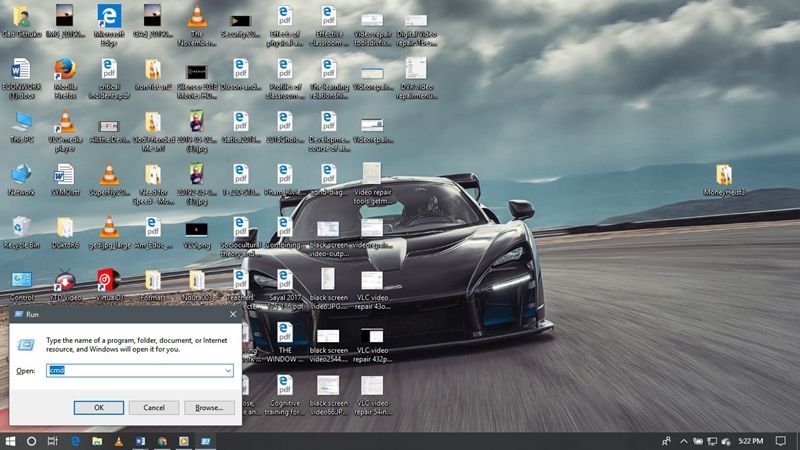
Paso 2 En la pantalla de servicios, desplácese por la lista de servicios que se le presenta hasta que vea el 'Windows Audio Endpoint Builder'. Haz clic con el botón derecho del ratón y elige Propiedades en el menú contextual que aparece.
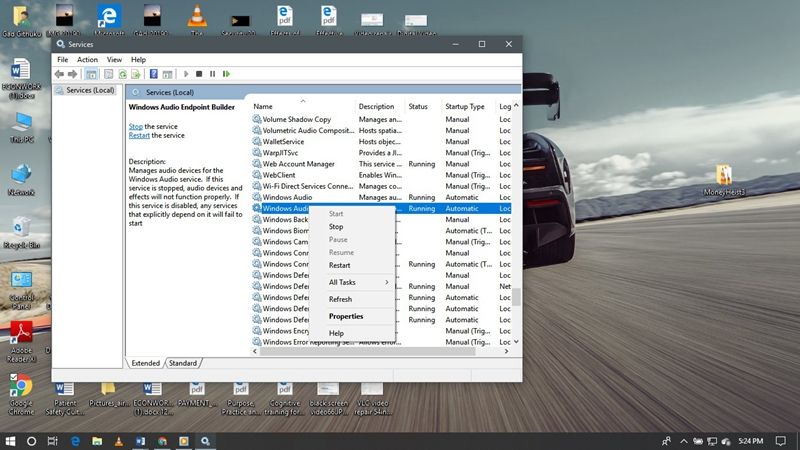
Paso 3 En el menú de propiedades, ve a la pestaña "General" y luego presiona "stop". Esto debería cerrar el servicio de Windows Audio Endpoint Builder.
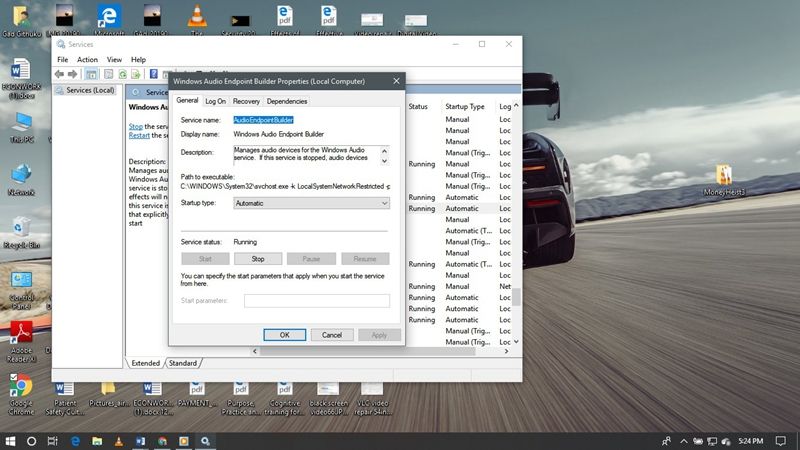
Paso 4 Cuando el botón 'Inicio' esté disponible una vez más, haz clic para reiniciar el servicio. Cierre la pantalla de servicios y compruebe si su archivo de vídeo grabado se puede reproducir.
3Tercer método: Reiniciar la aplicación causando el error de no poder reproducir los videos
En otras ocasiones, experimentará este error con un reproductor de medios específico. Si estás usando el VLC Media Player y no está reproduciendo tu archivo de vídeo grabado, prueba las siguientes técnicas:
Primera técnica VLC: Modificar los parámetros: tu video grabado podría terminar reproduciéndose si modificas los parámetros del reproductor de medios. Dirígete a la pestaña de ajustes de esta aplicación y selecciona 'Todos'. Luego pasa a 'Input/Codecs', seguido de 'Access Modules' y luego 'File'. Cambie el chasing value a una cifra más baja, ya que los valores altos suelen provocar problemas de reproducción.
Segunda técnica: Desactivación de la descodificación de hardware: cuando la descodificación de hardware está activada, la reproducción VLC del vídeo grabado puede tener muchos problemas, como el error de no poder reproducir vídeos. Desactívalo abriendo las herramientas VLC y presionando 'Preferencias'. En la ventana de configuración que aparece, pulsa la pestaña 'Input and Codecs' que se encuentra en la barra lateral izquierda. Finalmente, desmarca la casilla 'Use GPU accelerated decoding box'.
Tercera técnica: Convertir su video grabado: su video grabado podría tener problemas de reproducción, especialmente en el modo de alta definición. Convertirlo a un formato compatible con VLC puede resolver los problemas. Los pasos para convertir el vídeo incluyen:
Paso 1 Abra la aplicación VLC y diríjase a Media. Presiona la pestaña 'Convert/Save'.
Paso 2 En la ventana abierta de medios, la primera sección le permitirá seleccionar el archivo de vídeo grabado específico mientras que la segunda sección le permitirá incrustar un subtítulo.
Paso 3 Después de seleccionar en el segundo paso, pulse el botón convert/save. Se le pedirá que seleccione la carpeta de destino y el nombre del archivo. Espera a que el vídeo se convierta antes de intentar reproducirlo.
Parte 4: ¿Cómo proteger los videos grabados de la corrupción?
- Software de copia de seguridad y antivirus completo: realizar una copia de seguridad completa de los vídeos grabados es una forma fundamental de garantizar que no se corrompan. Aún así, un antivirus será útil, especialmente si tienes la tendencia a compartir los archivos de video grabados. Un antivirus analiza los archivos y, por lo tanto, la corrupción se reduce al mínimo.
- Resolución de problemas: el sistema operativo o incluso el reproductor de vídeo específico podría tener numerosas técnicas de resolución de problemas. Úselas en caso de que sospeche que un archivo de vídeo grabado está dañado. La resolución de problemas relacionados con la reproducción y la corrupción suele ser sencilla en las etapas iniciales.
Este artículo ha explicado cómo arreglar el error de no poder reproducir el video grabado. Sucede todo el tiempo que tenemos nuestros preciados videos grabados que de repente se niegan a reproducirse en diferentes reproductores de medios. Estos videos no se reproducen porque han sido corrompidos. En esto, se han explicado numerosas técnicas para manejar tales, desde reiniciar el dispositivo, reiniciar el servicio Windows Audio Endpoint Builder e incluso reiniciar los reproductores de medios específicos. También se destacaron algunas estrategias para proteger los videos grabados de la corrupción. Siga estas para que sus valiosos archivos de vídeo grabados estén siempre en buen estado y seguros.
Recuperar Fotos/Video/Audio
- Recuperar Fotos
- Softwares gratis para recuperar fotos.
- Recuperar fotos de tarjeta de memoria.
- Recuperar fotos de Facebook eliminadas
- Recuperar fotos borradas de Instagram
- Recuperar Videos
- Recuperar Cámaras
- Recuperar datos perdidos de cámara.
- Recuperar fotos de cámara Nikon.
- Recuperar fotos borradas de cámara digital
- Errores en cámaras Canon y soluciones
- Recuperar Audios





Alfonso Cervera
staff Editor